win10怎么关闭自动锁屏密码?win10自动锁屏密码关闭操作教程
发布时间:2022-11-15 09:29:35 作者:佚名  我要评论
我要评论
这篇文章主要介绍了win10怎么关闭自动锁屏密码?win10自动锁屏密码关闭操作教程的相关资料,需要的朋友可以参考下本文详细内容介绍
(福利推荐:你还在原价购买阿里云服务器?现在阿里云0.8折限时抢购活动来啦!4核8G企业云服务器仅2998元/3年,立即抢购>>>:9i0i.cn/aliyun)
win10的自动锁屏功能,如果我们设置了密码,就需要在每次锁屏恢复的时候输入密码,非常麻烦。如果我们不需要考虑被其他人在不在的时候偷 窥信息,其实可以关闭锁屏密码,下面一起来看看win10自动锁屏密码关闭操作教程吧。
win10怎么关闭自动锁屏密码
1、首先点击左下角的“设置”

2、选择“个性化”

3、在左侧选择“锁屏界面”

4、然后点击“屏幕保护程序设置”,再选择“更改电源设置”

5、点击左上方“唤醒时需要密码”

6、点击“更改当前不可用的设置”

7、勾选“不需要密码”即可。

以上就是win10怎么关闭自动锁屏密码?win10自动锁屏密码关闭操作教程的详细内容,更多关于win10关闭自动锁屏密码的资料请关注程序员之家其它相关文章!
相关文章
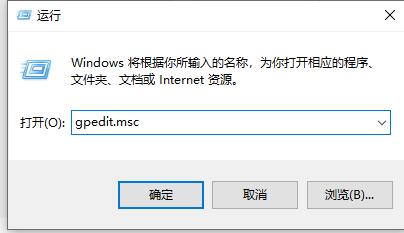 win10锁屏怎么取消?win10锁屏怎么关闭?使用win10电脑的用户都知道,每次关机和自动锁屏之后,都需要使用密码登录才可以打开电脑,那如何不锁屏直接打开电脑呢,win10锁屏2022-06-23
win10锁屏怎么取消?win10锁屏怎么关闭?使用win10电脑的用户都知道,每次关机和自动锁屏之后,都需要使用密码登录才可以打开电脑,那如何不锁屏直接打开电脑呢,win10锁屏2022-06-23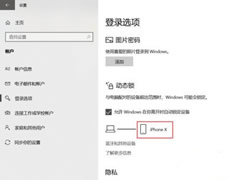 这篇文章主要介绍了win10电脑离开后自动锁屏怎么设置动态锁操作方法的相关资料,需要的朋友可以参考下本文详细内容介绍2022-06-16
这篇文章主要介绍了win10电脑离开后自动锁屏怎么设置动态锁操作方法的相关资料,需要的朋友可以参考下本文详细内容介绍2022-06-16
Win10自动锁屏没有用怎么办?Win10自动锁屏无效的解决方法
这篇文章主要介绍了Win10自动锁屏没有用怎么办?Win10自动锁屏无效的解决方法的相关资料,需要的朋友可以参考下本文详细内容介绍2022-06-10 Win10怎么设置自动锁屏?win10系统中想要自动锁屏,该怎么设置自动锁屏呢?下面我们就来看看win10自动锁屏的两种方法,需要的朋友可以参考下2019-03-15
Win10怎么设置自动锁屏?win10系统中想要自动锁屏,该怎么设置自动锁屏呢?下面我们就来看看win10自动锁屏的两种方法,需要的朋友可以参考下2019-03-15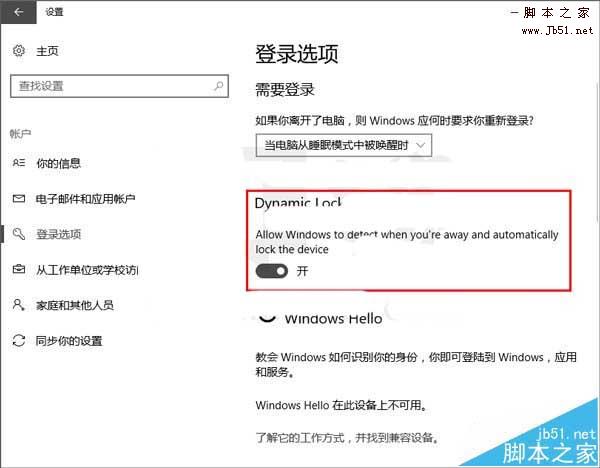 Win10创造者15002系统中,新增了自动锁定电脑的新功能,开启“动态锁定(Dynamic Lock)”功能后电脑会根据用户离开的时间自动锁屏,详细内容请看下文介绍2017-01-11
Win10创造者15002系统中,新增了自动锁定电脑的新功能,开启“动态锁定(Dynamic Lock)”功能后电脑会根据用户离开的时间自动锁屏,详细内容请看下文介绍2017-01-11







最新评论